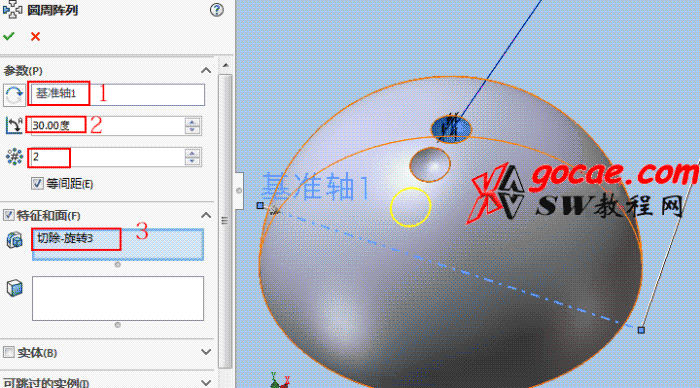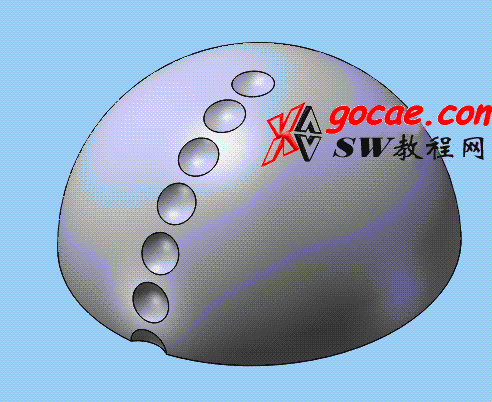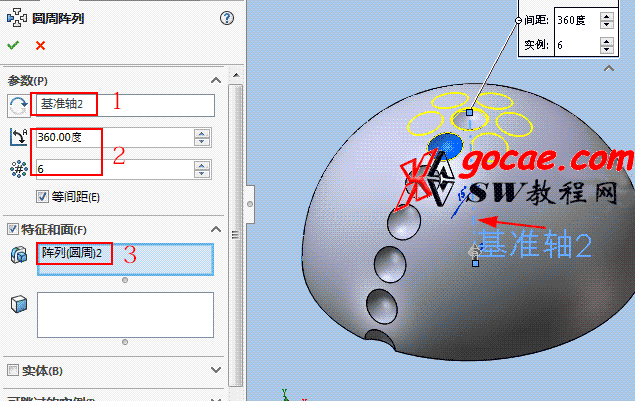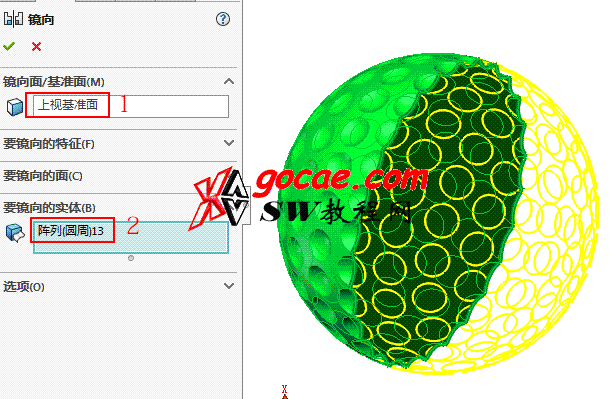Solidworks创建高尔夫球主要涉及到的命令有旋转、圆周阵列和镜像等,整个建模过程很简单,不知道有没有更好的方法? 最终结果如下图所示。
最终结果如下图所示。
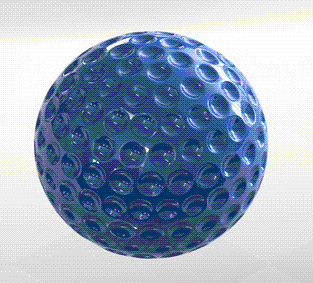 文章源自solidworks教程网-http://gocae.com/3206.html
文章源自solidworks教程网-http://gocae.com/3206.html
方法:文章源自solidworks教程网-http://gocae.com/3206.html
1.点击扫描凸台/基体命令,绘制如下图所示的草图,旋转出一个半圆球。文章源自solidworks教程网-http://gocae.com/3206.html
 文章源自solidworks教程网-http://gocae.com/3206.html
文章源自solidworks教程网-http://gocae.com/3206.html
2.点击旋转切除命令,绘制如下图所示的截面。文章源自solidworks教程网-http://gocae.com/3206.html
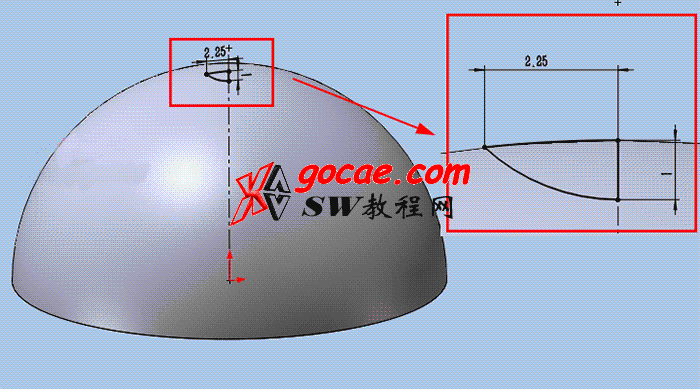 文章源自solidworks教程网-http://gocae.com/3206.html
文章源自solidworks教程网-http://gocae.com/3206.html
完成。文章源自solidworks教程网-http://gocae.com/3206.html
 文章源自solidworks教程网-http://gocae.com/3206.html
文章源自solidworks教程网-http://gocae.com/3206.html
3.创建两个基准轴。文章源自solidworks教程网-http://gocae.com/3206.html
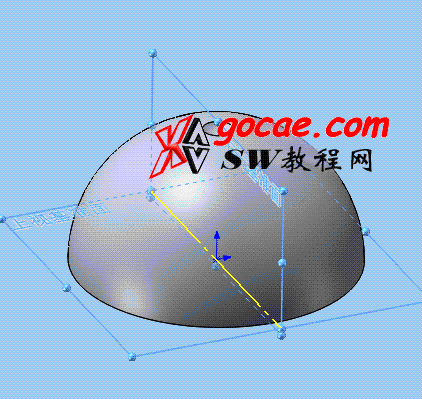
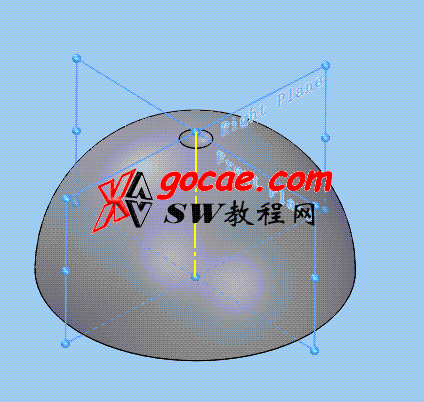 文章源自solidworks教程网-http://gocae.com/3206.html
文章源自solidworks教程网-http://gocae.com/3206.html
4.对第2步的旋转切除特征进行“圆周阵列”,阵列实例数量为2,角度为15°,按照下图进行设置。
重复上一步再次进行圆周阵列,实例数为2,角度为30,如下图所示。
经过6次阵列,每次阵列的实例数量为2,角度是上一个阵列的基础上增加15°。
5.再次进行圆周阵列。选择圆周阵列1作为阵列对象,阵列角度为360度,实例数为6.
接着依次对特征“圆周阵列2”到“圆周阵列6”再次进行阵列,各自的阵列实例数分别为12,18, 21,24,27。阵列完成后如下图所示。
6.进行镜像,按照下图进行设置。
7.完成。